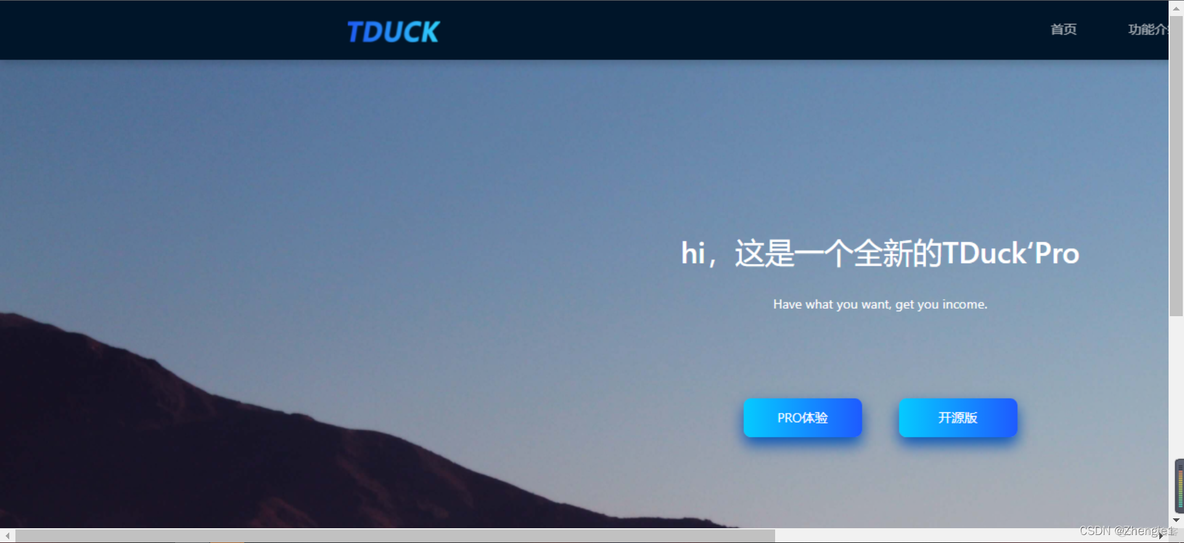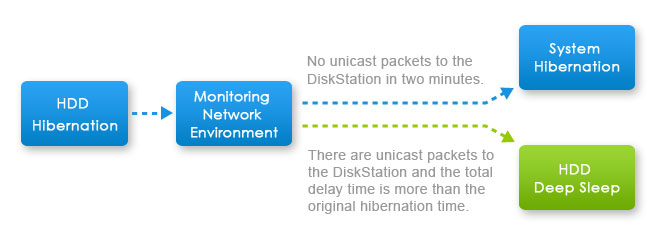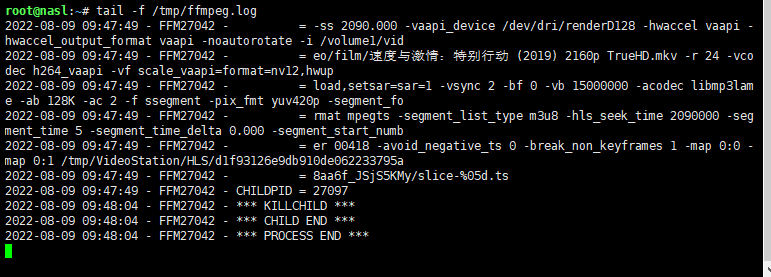本章总结:
上一章节我们讲解《 玩转群晖NAS套件系列三:Video Station安装使用保姆级教程! 》,此教程堪称史上手把手的保姆教程,受到广大网友的一致好评。
很多人喜欢听音乐,但苦于手机容量有限,需现在各大听歌APP不但要会员,而且因为版权问题,就算一家的会员也别想听全所有的歌典,真的相当麻烦,但是拥有群晖的小伙伴有福了,群晖自带的听歌软件Audio能解决这个问题,不但能免费听,还能在各个设备上听,比如电视、手机、电脑、智能音箱等,这么优秀的套件,我们还犹豫什么,开干吧。
一、Audio station介绍
Audio Station 是一款界面简洁且多功能的音乐库,可用于浏览、分享以及集中管理所有音乐收藏。享受高品质音乐、收听电台、管理私人音乐库、创建个人播放列表,并在 Audio Station 以及它的移动应用程序 DS audio 上随时随地与好友分享。

二、安装Audio station
还是老姿势,我们打开群晖的“套件中心”,在搜索栏中输入“audio”即可搜到,然后点击“安装套件”,如图:

安装后可以在“已安装”的中找到该套件,或者在左上角的菜单栏找到该套件,非常的方便。
三、配置audio的文件夹
1、系统默认的是“music”文件夹(安装套件后自动创建),你把歌曲放入其中,就会自动找到相应的歌典,如果想将其它的文件夹加入到歌典库,需要重新新建索引,首先将文件夹添加进去:控制面板–索引服务–索引文件夹,如图:

2、然后进到里面进行设置,点击新增就能将新的文件夹添加进来,里面有三个主要的索引,分别是“照片”“歌曲”“视频”,这里是歌曲,如图


3、添加完成后,再点击“重建索引”即可。

4、这样就完成了添加文件夹的整个过程。
四、为Audio安装歌词插件
1、Audio不人性的地方就是竟然没有歌词,这怎么能忍,来吧,跟着我来解决它吧,我们为它安装第三方歌词插件,方法:打开audio套件–点设置–歌词插件–新增,如图:

2、添加好以后,勾选好后确定即可,如图:

3、看看效果吧,这歌词搜得也非常快的。(我的电脑系统是繁体的,所以歌词显示繁体,随系统来的)

相关插件下载地址:
链接:https://pan.baidu.com/s/1MZG_93vd9fvIE_U59G5UCg
提取码: n3v9
手机APP下载
苹果手机直接在商城搜索"DS audio"即可,安卓也可以搜到,如果没有,这里也提供官网的下载地址:
本章总结:
以上就是本章《玩转群晖NAS套件系列四:Audio Station安装使用保姆级教程!》的全部内容,总体来说这一款套件还是非常优秀的,你可以播放你的服务器歌曲,让你的群晖变成你的音乐库吧,慢慢食用吧,后期陆续还有非常多的套件教程,更多群晖NAS相关的保姆级教程,还请继续关注群晖NAS2020网站。
原文链接:http://www.nas2020.com/?id=27